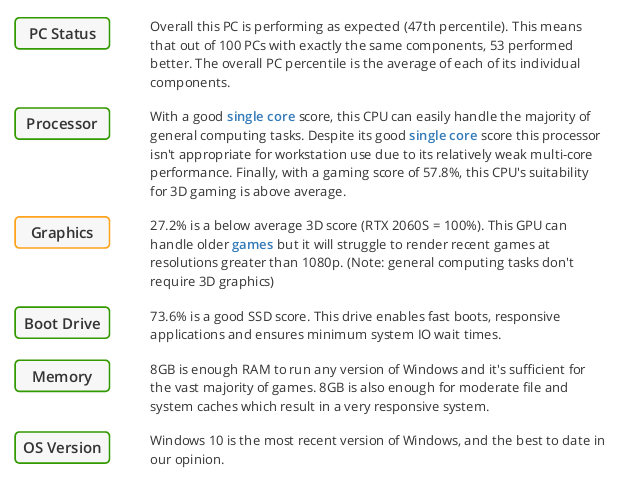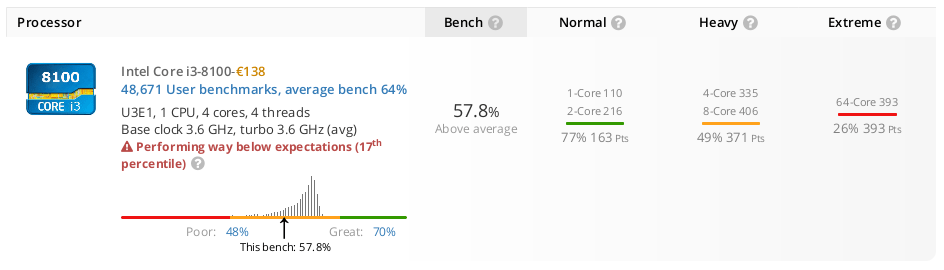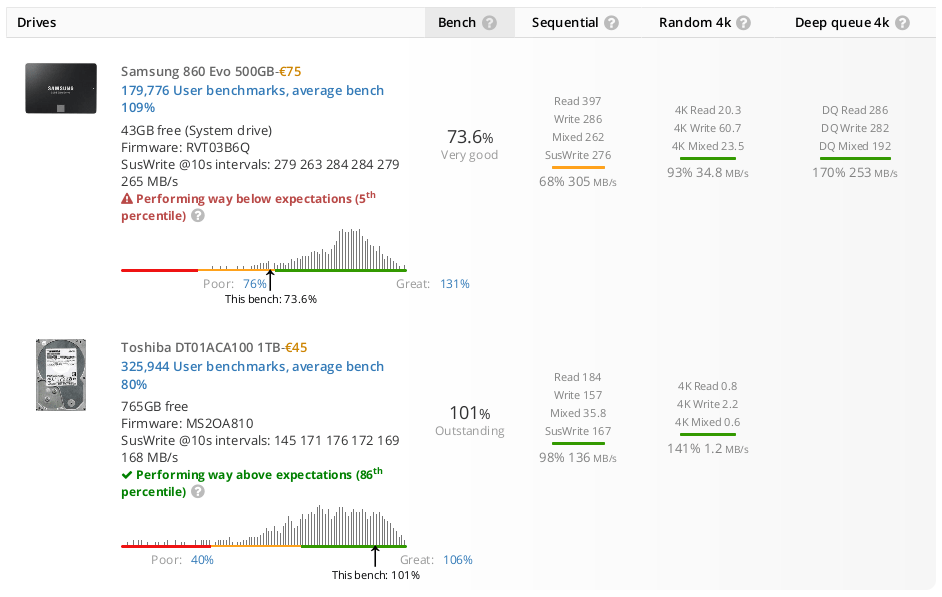Besoin de tester les performances de votre ordinateur et d’obtenir son indice de performance pour savoir de quoi il est capable dans les tâches quotidiennes et dans les jeux vidéo ? Envie de connaître les composants les plus performants et les moins performants de votre ordinateur en vue de l’améliorer ?
Dans ce guide, je vous explique comment mesurer les performances de votre PC en testant chacun de ses composants (processeur, carte graphique, disque(s), mémoire vive…) grâce au logiciel gratuit UserBenchmark.
UserBenchmark est un logiciel de benchmark gratuit complet. C’est une alternative gratuite aux logiciels de benchmarks payants comme PCMark de Futuremark ou Geekbench de Primate Labs.
UserBenchmark : comment ça marche ?
UserBenchmark permet d’évaluer les performances de votre PC en testant :
- Le processeur central (CPU).
> Test : integer, floating et string. - Le processeur graphique (GPU).
> Test : 6 simulations de jeux 3D. - La mémoire vive (RAM).
> Test : bande passante simple/multi-cœur et latence. - Les disques.
> Test : lecture, écriture et écriture soutenue.
Un rapport est généré et présenté sur le site userbenchmark.com. Vous pourrez le partager avec vos amis ou sur les forums d’assistance informatique pour obtenir de l’aide.
Grâce à ce rapport, vous pourrez :
- ✓Identifier les composants les plus puissants et les moins faibles de votre PC.
- ✓Comparez vos composants avec ceux qui sont actuellement vendus sur le marché.
- ✓Voir les meilleures options pour mettre à niveau votre PC grâce à un configurateur de PC virtuel.
- ✓Comparez vos FPS avec ceux d’autres utilisateurs disposant du même matériel.
- ✓Voir les résultats d’autres utilisateurs.
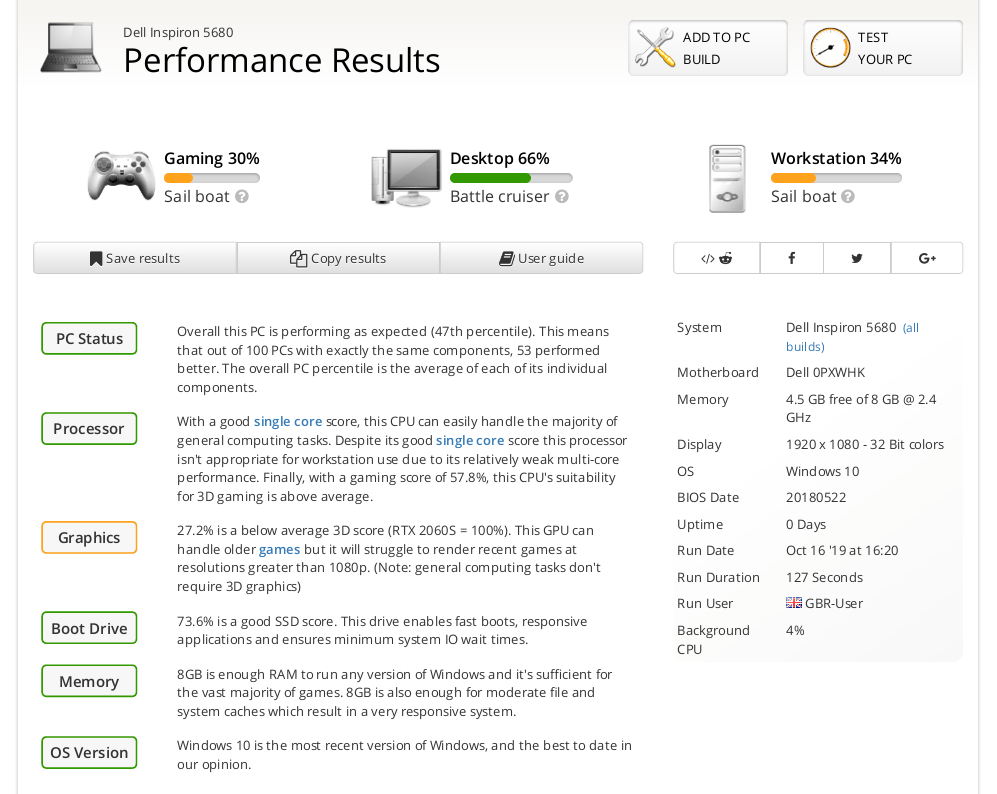
Tester les performances de son PC avec UserBenchmark
- Téléchargez le logiciel UserBenchmark.
- Lancez UserBenchmark puis cliquez sur le bouton Run.

- Patientez pendant que UserBenchmark teste les composants de votre PC (processeur, carte graphique, disques et mémoire vive).
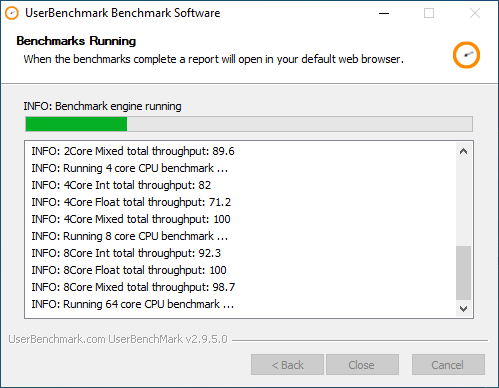
- Une fois que UserBenchmark a terminé de tester votre ordinateur, cliquez sur Close.

- UserBenchmark ouvre une page sur votre navigateur web contenant le rapport de performance de votre PC.
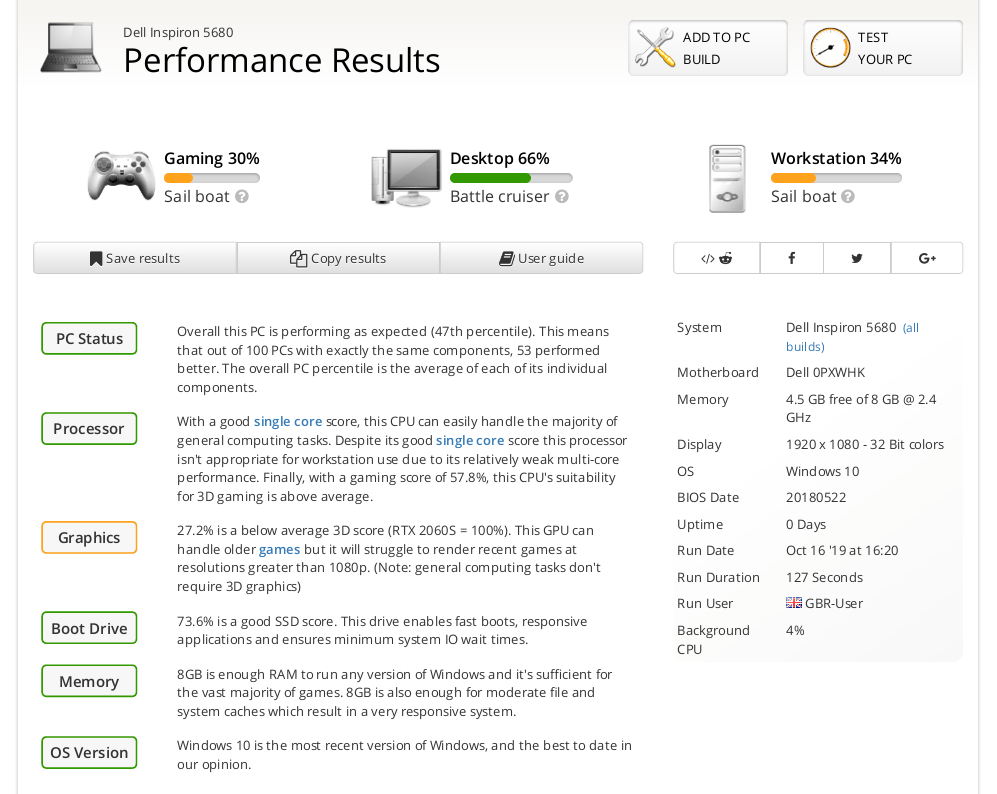
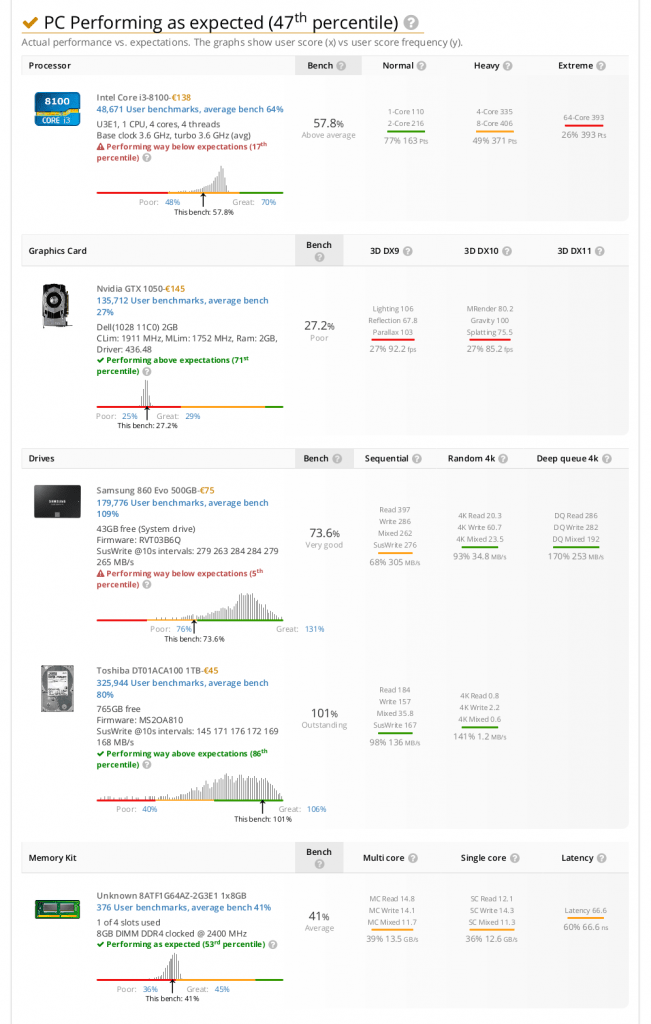
- Pour obtenir un résumé de l’évaluation, cliquez sur le bouton Copy results. Ce résumé contient les scores (en %) de chacun des composants de votre PC.
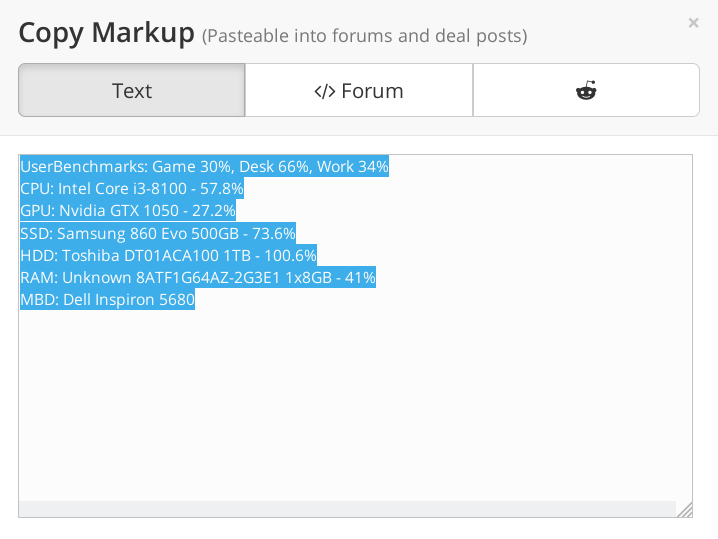
- Sauvegardez l’URL menant vers les résultats de performance de votre PC. Vous pourrez ainsi la transmettre aux helpers qui vont viendront en aide.
- Analysez les scores en passant à l’étape suivante.
Analyser les scores obtenus avec UserBenchmark
Performances générales
Le rapport de performance donnent un score en % représentant la pertinence du PC pour être utilisé comme ordinateur « gamer », ordinateur de bureau et station de travail.
- De 0 à 29 % : pas adapté.
- De 30 à 69 % : suffisament adapté.
- De 70 à 100 % : parfaitement adapté.
Le PC ci-dessus obtient les scores suivants :
- 30% pour une utilisation « gamer » (Gaming).
- 66% pour une utilisation « bureau » (Desktop).
- 34% pour une utilisation « station de travail » (Workstation).
Conclusion : ce PC convient pour une utilisation de tous les jours (navigation web, traitement de texte, utilisation de plusieurs applications en même temps…) mais se montre limite pour les jeux vidéo et en tant que station de travail.
→ Si vous obtenez un score inférieur à 30 %, il faudra envisager une mise à niveau de votre matériel. Pour identifier les composants les plus et surtout les moins performants de votre ordinateur, jetez un œil aux Résultats des composants (voir ci-après).
Rang UBM (UserBenchmark)
Pour le fun, UserBenchmark attribue également un rang à votre PC selon le score obtenu :
| Rang | Score |
|---|---|
| 🛸 OVNI (UFO) | 100 % |
| Sous-marin nucléaire (Nuclear submarine) | 90 % |
| Porte-avions (Aircraft carrier) | 80 % |
| Cuirassé (Battleship) | 70 % |
| Croiseur de bataille (Battle cruiser) | 65 % |
| Destroyer | 60 % |
| Gunboat | 55 % |
| Yacht | 45 % |
| Bateau rapide (Speed boat) | 40 % |
| Jet ski | 35 % |
| Voilier (Sail boat) | 30 % |
| Radeau (Raft) | 25 % |
| Planche de surf (Surfboard) | 15 % |
| 🌳 Tronc d’arbre (Tree trunk) | 0 % |
UserBenchmark donne ensuite son avis sur chacun des composants du PC (vert = très bon, orange = correct, rouge = très faible) :
-
Statut du PC (PC Status) : compare les performances du PC par rapport aux autres PC dotés des mêmes composants. Cette indication est utile pour voir s’il existe un problème de performance avec le matériel de ce PC en particulier.
Avis : « Globalement, ce PC fonctionne comme prévu (47è percentile) : sur 100 ordinateurs avec exactement les mêmes composants, 53 ont eu de meilleurs résultats. »
-
Processeur (Processor) : évalue les résultats du processeur central.
Avis : « Avec un bon score en monocœur, ce processeur peut facilement gérer la majorité des tâches informatiques. Malgré son bon score en monocœur, ce processeur ne convient pas à une station de travail en raison de ses performances multicœurs relativement faibles. Enfin, avec un score en jeux vidéo de 57,8%, l’aptitude de ce processeur pour les jeux en 3D est supérieure à la moyenne. »
-
Graphismes (Graphics) : évalue les résultats du processeur graphique.
Avis : « 27,2% est un score 3D inférieur à la moyenne (RTX 2060S = 100%). Ce GPU peut gérer les jeux plus anciens, mais il aura du mal à rendre les jeux récents à des résolutions supérieures à 1080p (note : les tâches informatiques générales ne nécessitent pas de graphisme 3D). »
-
Disque système (Boot Drive) : évalue les résultats du disque système.
Avis : « 73,6% est un bon score pour un SSD. Ce disque permet d’avoir des démarrages rapides, des applications réactives et garantit des temps d’attente réduits. »
-
Mémoire (Memory) : évalue les résultats de la mémoire vive.
Avis : « 8 Go suffisent pour faire fonctionner n’importe quelle version de Windows et suffisent pour la grande majorité des jeux. 8 Go suffisent également pour la gestion des caches système et des fichiers, ce qui donne un système très réactif. »
-
Version de l’OS (OS version) : évalue la version du système d’exploitation.
Avis : « Windows 10 est la version la plus récente de Windows et, à notre avis, la meilleure à ce jour. »
Résultats des composants
Tous les scores des composants sont exprimés en pourcentage (%) sur la base du score maximum (100%) obtenu par la référence de la catégorie.
Voici les composants ayant un score de 100 % :
- Processeur : Intel Core i7-9900K 100,0 %.
- Carte graphique NVIDIA GeForce RTX 2070 ≈ 100 %.
- SSD : Samsung 850 Pro ≈ 100 %.
- HDD : WD Black 6 To (2016) ≈ 100 %.
- Mémoire vive : RAM double canal @ 3000 MHz tournant sur une puce Skylake ≈ 100 %.
Exemple : si vous obtenez un score de 82,6 % avec votre processeur AMD Ryzen 5 2600X, cela veut dire qu’il fonctionne à 82,6 % de la vitesse d’un Intel Core i7-9900K. Ce qui est plutôt pas mal !
Score du processeur (CPU)
Intel Core i3-8100
Score : 57,8 %
48 671 benchmarks, score moyen de 64 %
Fonctionne bien en-dessous des attentes (17è centile)
Le processeur Intel Core i3-8100 de ce PC obtient un score satisfaisant de 57,8 % basé sur des tests de vitesse en simple, quadruple et multicœur.
Par contre, ce score est inférieur à la moyenne de tous les autres benchmarks réalisés avec ce processeur (64 %). Le graphique juste en-dessous montre que le processeur du PC testé se trouve au 17è centile, ce qui est bien au-dessous des attentes (sur 100 ordinateurs avec exactement les mêmes composants, 87 ont eu de meilleurs résultats).
→ Si vous obtenez un score inférieur à 30 % (obtenu par le Intel Celeron G4900), il faudra envisager une mise à niveau de votre processeur.
Pourquoi mon processeur central obtient un score si faible ?
- Surchauffe : pour les PC de bureau, enlevez la poussière qui s’est accumulée sur le ventilateur et le radiateur du processeur (pour un refroidissement plus efface, envisagez l’achat d’un nouveau ventirad comme le be Quiet! Pure Rock). Pour les ordinateurs portables, enlevez la poussière près des bouches d’aération.
- Utilisation élevée du processeur en arrière-plan : identifiez et fermez les applications qui utilisent intensément le CPU (ouvrez l’onglet Détails du Gestionnaire des tâches, triez par processeur puis tuez les processus incriminés).
- Une batterie faible peut mettre les processeurs dans un mode de performance réduit.
- Les paramètres de gestion de l’alimentation Windows peuvent limiter l’état maximal du processeur à moins de 100%.
- Vous utilisez les fréquences de base d’un processeur déverrouillé (K chez Intel, Black chez AMD) alors qu’il est possible de l’overclocké et ainsi d’augmenter ses performances.
Score de la carte graphique (GPU)
NVIDIA GeForce GTX 1050
Score : 27,2 %
135 712 benchmarks, score moyen de 27 %
Fonctionne au-dessus des attentes (71è centile)
Avec un score de 27,2 %, les performances graphiques de ce PC sont très moyennes mais elles sont parfaitement cohérentes avec le score moyen de la GeForce GTX 1050 (27 %).
Avec cette carte graphique, il est possible de lire des films en HD et éventuellement de jouer à certains jeux vidéo qui ont quelques années.
→ Si vous comptez jouer à des jeux vidéo, tablez sur un score d’au moins à 50 % (obtenu par la NVIDIA GeForce GTX 1060 3 Go). Sinon, pour la vie de tous les jours, un score d’au moins 6 % (obtenu par la Intel HD Graphics 630) suffit pour la lecture de vidéos en HD par exemple.
Pourquoi ma carte graphique obtient un score si faible ?
- Afin de limiter la consommation énégerique, les pilotes graphiques NVIDIA Optimus/AMD peuvent utiliser l’IGP (le processeur graphique intégré à faible consommation comme l’Intel HD Graphics) plutôt que la carte graphique dédiée. Ouvez le panneau de configuration du fabricant de votre carte graphique (NVIDIA ou AMD) et basculez vers la carte graphiquée dédiée.
- Une utilisation élevée du processeur en arrière-plan peut étouffer le GPU.
- Les configurations SLI/CrossFire ne sont pas prises en charge.
- NVIDIA G-SYNC peut limiter le nombre d’images par seconde (FPS) au taux de rafraîchissement du moniteur. Dans ce cas, lors de l’analyse, désactivez G-SYNC/VSYNC ou toute autre technologie de limitation du nombre d’images.
- Un logiciel de capture vidéo peut empêcher le test de performance du GPU de se faire correctement. Désactivez-le pendant l’analyse.
Score des disques (SSD/HDD)
Deux disques sont présents sur ce PC :
- Un SSD Samsung 860 Evo de 500 Go.
- Un HDD Toshiba DT01ACA100 de 1 To.
SSD Samsung 860 Evo (500 Go)
Score : 73,6 %
179 776 benchmarks, score moyen de 109 %
Fonctionne bien au-dessous des attentes (5è centile)
Malgré un bon score (73,6 %), le SSD Samsung 860 Evo de ce PC est beaucoup moins performant que chez les autres utilisateurs où il obtient en moyenne un score exceptionnel de 109%. Il est situé au 5è centile, c’est-à-dire que sur 100 ordinateurs avec exactement le même SSD, 95 ont eu de meilleurs résultats.
→ Comparez le score de votre SSD à la moyenne obtenue chez les autres utilisateurs. Si vous êtes en bas de classement, pensez à mettre à jour le firmware du SSD et à vérifier l’état de santé du SSD.
→ D’une manière générale, un SSD vous garantit un système ultra-rapide comparé à un HDD (quand bien même un SSD obtient un score bas par rapport aux autres SSD du marché).
Toshiba DT01ACA100 (1 To)
Score : 101 %
179 776 benchmarks, score moyen de 80 %
Fonctionne bien au-dessus des attentes (86è centile)
Le disque dur Toshiba de ce PC fonctionne incroyablement bien en obtenant un score de 101 % contre 80 % en moyenne chez les autres utilisateurs !
→ Pareil que pour le SSD, vérifiez le classement de votre HDD. Si vous obtenez un score nettement inférieur à celui des autres utilisateurs, vérifiez l’état de santé de votre disque dur.
→ Si vous n’avez qu’un seul HDD, je vous conseille très fortement de changer pour un SSD incroyablement plus rapide (vous pourrez garder votre HDD pour stocker vos fichiers personnels). Pour ce faire, aidez-vous de ce tutoriel : remplacer un disque dur par un SSD simplement, sans réinstaller Windows.
Pourquoi mon SSD/disque dur/disque USB obtient un score si faible ?
- Les pilotes propriétaires (Intel RST ou Samsung NVME) offrent souvent de meilleures performances que les pilotes Windows.
- Les disques SATA 3 sur des ports SATA 2 limitent la vitesse maximale à 285 Mo/s.
- Forte utilisation du disque en arrière-plan : identifiez et fermez les programmes en cause.
- Tests séquentiels incomplets : le test d’écriture séquentielle soutenue nécessite un espace libre suffisant pour 60 secondes d’écriture continue. Un SSD SATA avec une vitesse d’écriture de 500 Mo/s nécessite au moins 60 × 500 Mo = 3000 Mo = 30 Go d’espace libre.
- Les disques USB 3.0 sur des ports USB 2.0 limitent la vitesse maximale à 35 Mo/s.
- Les disques SATA 3 sur des ports non Intel (ex. : ASMedia) limitent parfois la vitesse maximale.
- Les disques durs sont plus rapides lorsque les données sont situées vers l’extérieur d’un plateau. Utilisez une première partition vide pour un débit optimal.
- Les disques avec des paramètres de mise en cache dans la RAM (via un logiciel comme Samsung RAPID, un contrôleur RAID, le cache d’écriture dans Windows…) exposent le système à la perte de données en cas de panne de courant, car ils reposent sur une mémoire RAM temporaire plutôt que sur un stockage persistant. Les résultats de ces disques ne sont pas pris en compte.
Score de la mémoire vive (RAM)
La mémoire vive (RAM) de ce PC est dans la moyenne avec un score de 41 % et fonctionne comme prévu (53è centile).
→ Si le score de votre mémoire vive est bien en-dessous de la moyenne, pensez à tester vos barrettes de RAM.
→ Si vous avez moins de 4 Go de mémoire vive, je vous conseille fortement d’acquérir une nouvelle barrette de RAM d’au moins 8 Go (ou deux barrettes de 4 Go) pour vous permettre d’utiliser votre OS et d’exécuter plusieurs applications en même temps avec plus de confort.
Pourquoi ma mémoire vive obtient un score si faible ?
- Un processeur qui fonctionne en mode réduit empêche l’utilisation complète de la bande passante de la RAM (vérifiez d’abord le processeur).
- Les performances de la RAM exigent souvent l’activation manuelle du XMP (Extreme Memory Profile) dans le BIOS/l’UEFI.
- Un processeur peut limiter la bande passante mémoire, ce qui a souvent une incidence sur les processeurs AMD antérieurs à Ryzen.
- Lorsque les barrettes de RAM sont insérées dans les mauvais emplacements, elles peuvent fonctionner en mode simple canal plutôt qu’en mode double canal (consultez le manuel de votre carte mère).
Résumé de l’évaluation
Pour obtenir un résumé de l’évaluation, cliquez sur le bouton Copy results.
Ce résumé contient les scores (en %) de chacun des composants de votre PC.
UserBenchmarks: Game 30%, Desk 66%, Work 34% CPU: Intel Core i3-8100 - 57.8% GPU: Nvidia GTX 1050 - 27.2% SSD: Samsung 860 Evo 500GB - 73.6% HDD: Toshiba DT01ACA100 1TB - 100.6% RAM: Unknown 8ATF1G64AZ-2G3E1 1x8GB - 41% MBD: Dell Inspiron 5680
Mettre à niveau son PC
Dans cette section, je vous présente les composants à priviléger dans le cadre d’un upgrade de votre PC.
Selon votre ordinateur :
- PC de bureau : vous pouvez changer tous les composants de votre machine : carte mère, processeur, disque, carte graphique, mémoire vive…
- PC portable : vous pouvez uniquement faire évoluer le disque et la mémoire vive (en fonction du chassis de l’ordinateur).
Notation
★☆☆ : entrée de gamme.
> Parfait pour des tâches quotidiennes basiques !
★★☆ : milieu de gamme.
> Rapport prix/performance imbattable !
★★★ : haut de gamme.
> Le top du top !
Processeur (CPU)
| PC de bureau | PC portable | |
|---|---|---|
| ★ | Core i3 9100F (≈ 95 €) Ryzen 3 3200G (≈ 105 €) |
– |
| ★★ | Core i5 9600K (≈ 235 €) Ryzen 5 3600X (≈ 250 €) |
– |
| ★★★ | Core i7 9700K (≈ 380 €) Ryzen 7 3700X (≈ 340 €) |
– |
Carte graphique (GPU)
| PC de bureau | PC portable | |
|---|---|---|
| ★ | Radeon RX 570 4 Go (≈ 130 €) GeForce GTX 1650 (≈ 160 €) |
– |
| ★★ | Radeon RX 5700 (≈ 350 €) GeForce 1660 Ti (≈ 290 €) |
– |
| ★★★ | Radeon RX 5700 XT (≈ 400 €) GeForce 2070 Super (≈ 570 €) |
– |
Disque (SSD et HDD)
| SSD 2,5″ | SSD M.2 | |
|---|---|---|
| ★★★ | Samsung 860 EVO 500 Go (≈ 75 €) | Samsung 970 EVO Plus 500 Go (≈ 105 €) |
Mémoire vive (RAM)
Nouveau PC portable ?
Le processeur et/ou la carte graphique de votre PC portable est devenu trop vieux ?
Investissez dans un nouveau PC portable !